手机连接wifi怎么共享给电脑 手机连接的wifi怎样共享给电脑
手机已经成为我们生活中必不可少的工具之一,而手机连接WiFi成为了我们上网的主要方式之一。但是有时候,我们需要将手机连接的WiFi共享给电脑使用。手机连接WiFi如何共享给电脑呢?在本文中我们将介绍几种简单易行的方法,帮助您实现手机与电脑之间的网络共享。不论是出差、旅游还是在家办公,这些方法都能够让您随时随地享受到便捷的网络连接。让我们一起来了解一下吧!
手机连接的wifi怎样共享给电脑
步骤如下:
1.打开手机,找到主页的【设置】图标
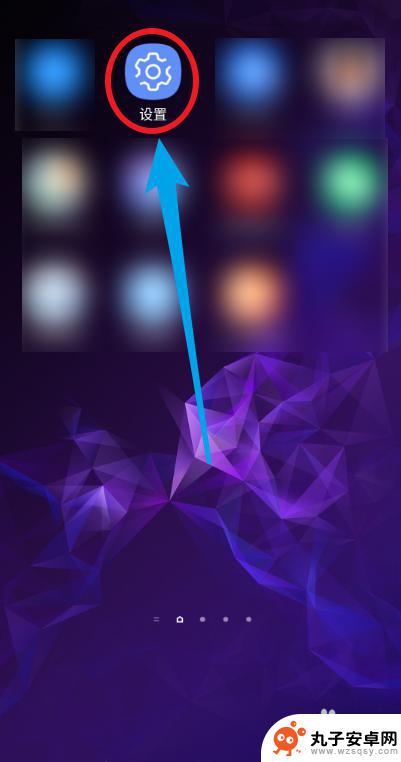
2.点击【连接】选项,包括wifi等
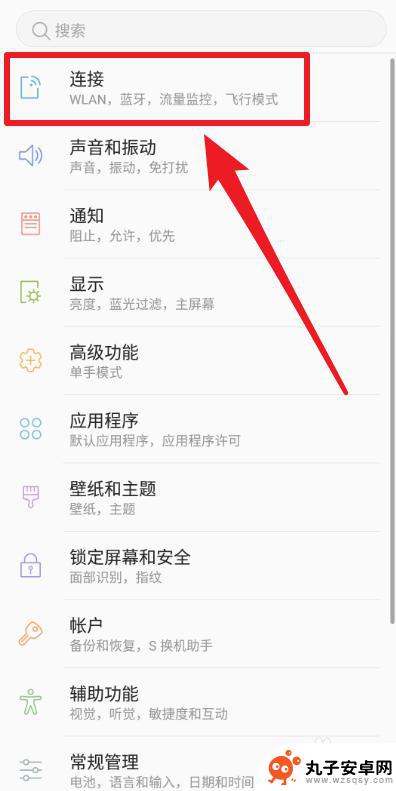
3.选择【移动热点和网络共享】选项

4.选择【USB网络共享】选项
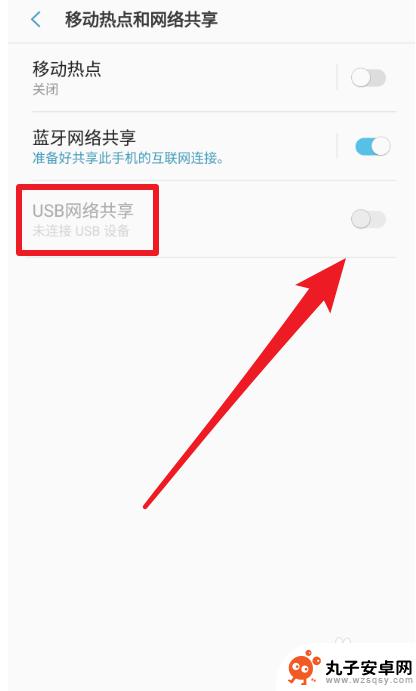
5.将手机的USB数据线连接到笔记本电脑,然后点击使其设置为使能
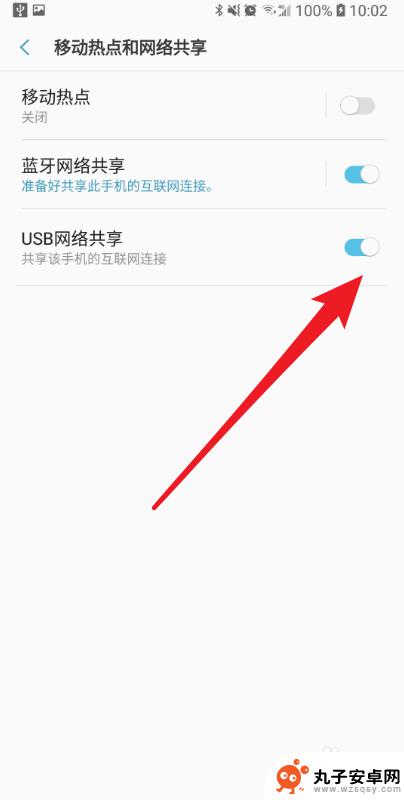
6.然后笔记本电脑会自动连接到手机的wifi,并在右下角显示对应的图标
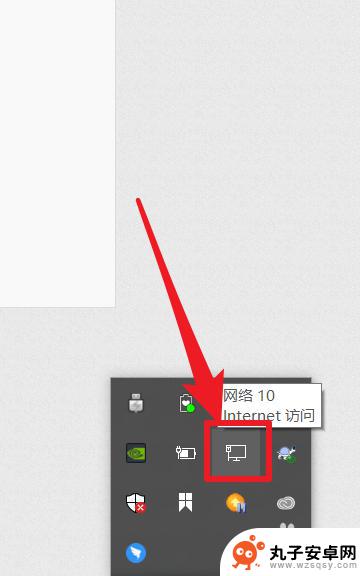
以上是如何将手机连接WiFi共享给电脑的全部内容,如果您遇到相同的问题,可以参考本文中介绍的步骤进行修复,希望这对您有所帮助。
相关教程
-
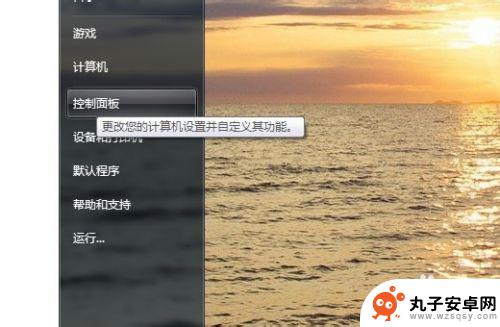 电脑不能连接手机共享网络 手机无法连接电脑共享的wifi怎么设置
电脑不能连接手机共享网络 手机无法连接电脑共享的wifi怎么设置随着现代科技的不断发展,手机和电脑已经成为人们生活中不可或缺的工具,有时候我们会遇到一些问题,比如电脑无法连接手机共享网络,或者手机无法连接电脑共享的wifi。这些问题给我们的...
2024-10-03 09:32
-
 iphone手机和电脑怎么共享wifi 手机连接wifi后如何共享给电脑
iphone手机和电脑怎么共享wifi 手机连接wifi后如何共享给电脑现在随着科技的不断进步,越来越多的人开始使用iPhone手机和电脑进行各种操作和联网活动,在日常生活中,我们常常会遇到需要在电脑上进行网络操作,但又没有网络连接的情况。这时候我...
2024-03-04 08:25
-
 手机连得上无线网电脑连不上 手机连不上wifi电脑能连
手机连得上无线网电脑连不上 手机连不上wifi电脑能连在日常生活中,我们经常会遇到这样的情况:手机能够轻松连接上无线网络,但是电脑却连不上,或者是手机无法连接wifi,但是电脑却能够正常连上。这种情况让人感到十分困惑和不解,究竟是...
2024-03-15 12:15
-
 怎样把手机与平板电脑连接起来 安卓平板连接电脑教程
怎样把手机与平板电脑连接起来 安卓平板连接电脑教程在现代社会中手机和平板电脑已经成为我们日常生活中必不可少的一部分,有时候我们可能会遇到需要将手机与平板电脑连接起来的需求,无论是为了传输文件还是共享网络连接。在这种情况下,了解...
2024-11-10 12:38
-
 手机看电脑画面 手机如何访问电脑共享文件
手机看电脑画面 手机如何访问电脑共享文件随着科技的不断发展,我们现在可以通过手机轻松访问电脑共享文件,实现跨设备的无缝连接,通过手机看电脑画面,我们可以随时随地查看电脑中的文件、照片和视频,方便快捷。这种便利的功能不...
2024-08-14 17:26
-
 wifi共享密码怎么看 WiFi分享密码怎么找
wifi共享密码怎么看 WiFi分享密码怎么找在现代社会Wi-Fi已经成为人们生活中不可或缺的一部分,无论是家庭、办公室还是公共场所,我们都需要连接到Wi-Fi网络来满足各种需求。有时我们可能会遇到一个棘手的问题:忘记了W...
2024-02-27 13:31
-
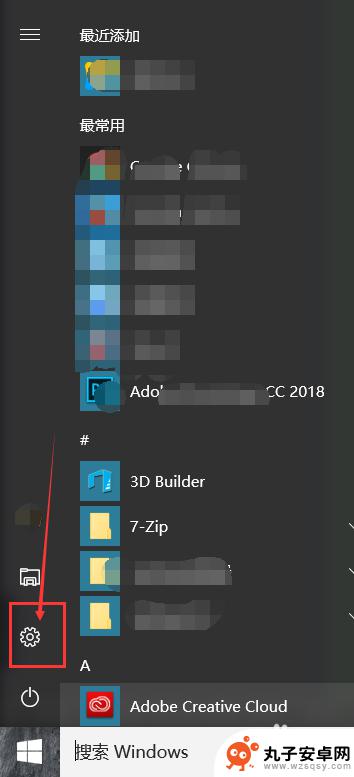 手机热点接电脑怎么设置 Win10如何设置移动热点与手机连接wifi
手机热点接电脑怎么设置 Win10如何设置移动热点与手机连接wifi现在手机已经成为人们生活中必不可少的工具,而手机热点则成为了连接电脑上网的一种便捷方式,在Win10系统中,设置移动热点与手机连接wifi也变得非常简单。通过一些简单的操作,就...
2024-08-24 15:35
-
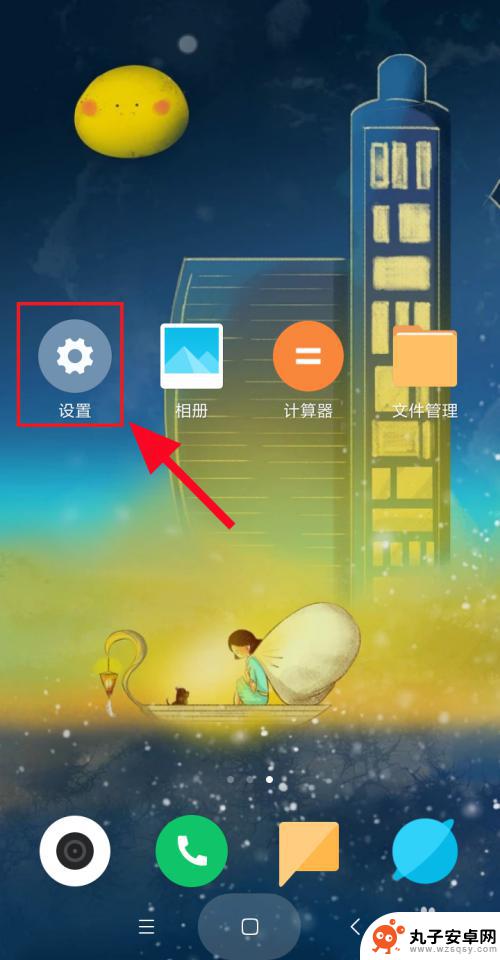 手机怎么查看常用wifi 手机如何查看曾经连接过的WIFI
手机怎么查看常用wifi 手机如何查看曾经连接过的WIFI随着互联网的普及,Wifi已经成为我们日常生活中必不可少的一部分,无论是在家中、办公室还是公共场所,我们经常需要连接Wifi来进行上网。有时候我们会忘记之前连接过的Wifi密码...
2024-02-20 10:23
-
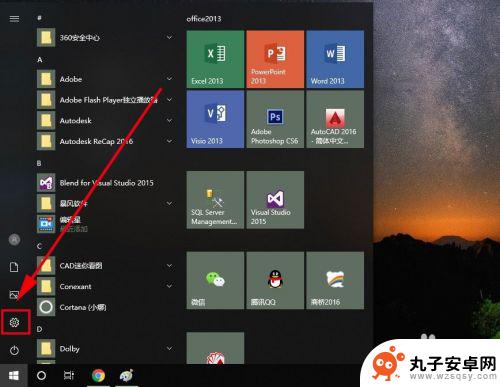 手机怎么连接电脑无线网 手机如何通过电脑共享网络上网
手机怎么连接电脑无线网 手机如何通过电脑共享网络上网在现代社会中手机已经成为人们生活中不可或缺的一部分,有时我们可能会遇到手机无法连接无线网络的问题,尤其是当手机自身的网络信号较弱或者我们想在电脑上使用更稳定的网络时。幸运的是...
2024-01-02 11:40
-
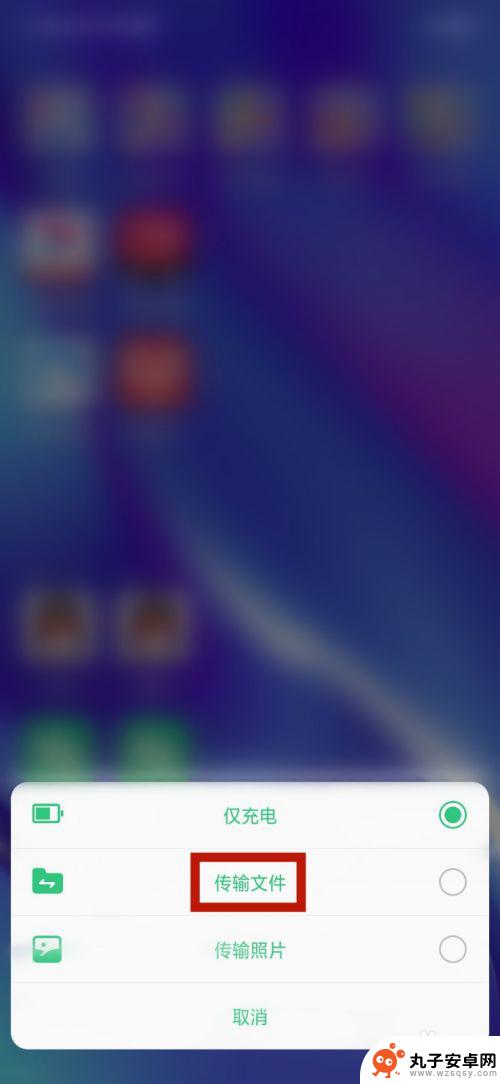 手机怎样通过数据线给电脑传输文件 手机数据线连接电脑传文件方法
手机怎样通过数据线给电脑传输文件 手机数据线连接电脑传文件方法手机数据线是连接手机和电脑之间传输文件的桥梁,通过将数据线一头插入手机的充电口,另一头插入电脑的USB接口,就可以实现两者之间的文件传输,在连接完成后,电脑会自动识别手机并显示...
2024-09-22 15:37
热门教程
MORE+热门软件
MORE+-
 步步吉祥app手机版
步步吉祥app手机版
44MB
-
 趣动漫app
趣动漫app
58.27M
-
 咪咕圈圈漫画软件手机版
咪咕圈圈漫画软件手机版
19.61M
-
 漫天玉漫画最新版本
漫天玉漫画最新版本
52.31M
-
 ABC学习机安卓版本
ABC学习机安卓版本
29.43M
-
 武汉教育电视台手机版
武汉教育电视台手机版
35.59M
-
 声远论坛包
声远论坛包
37.88M
-
 在线翻译神器app软件
在线翻译神器app软件
11.91MB
-
 青云租app官网版
青云租app官网版
27.65MB
-
 家乡商城手机版
家乡商城手机版
37.66MB